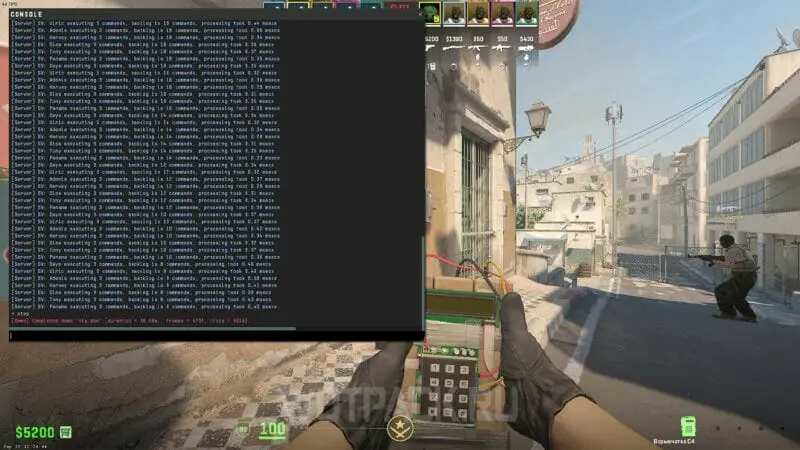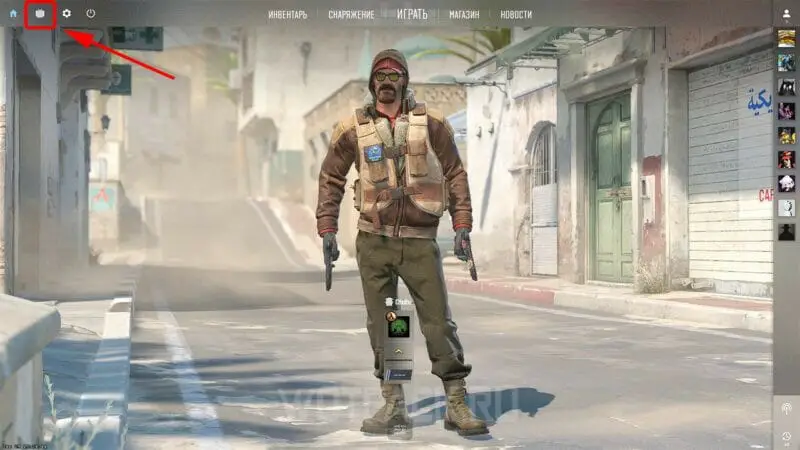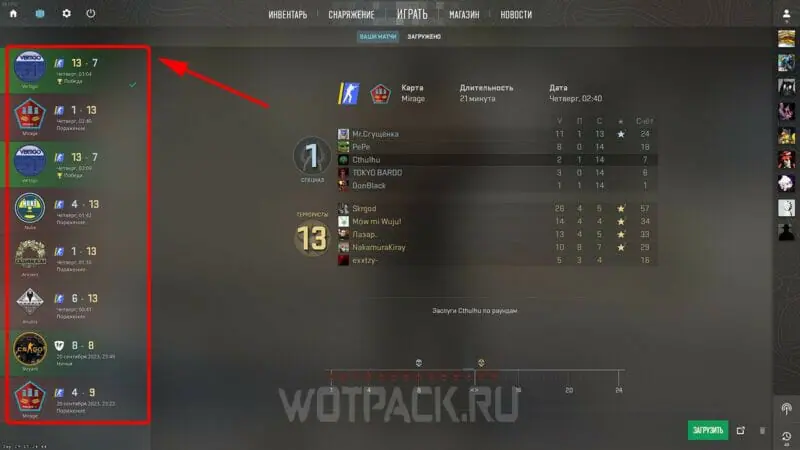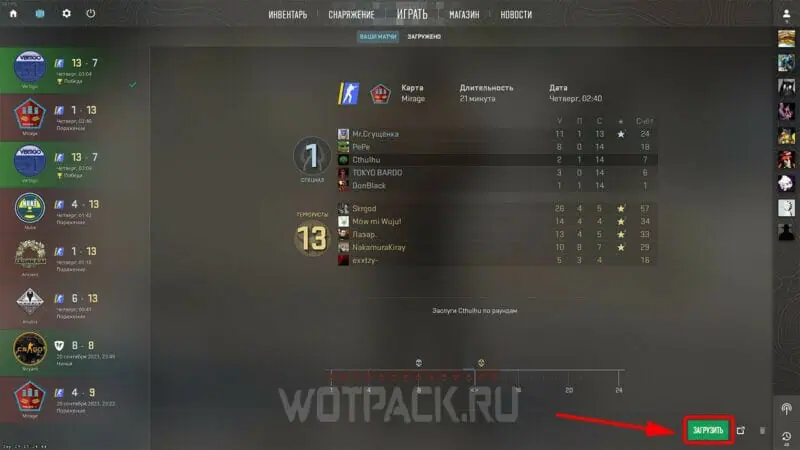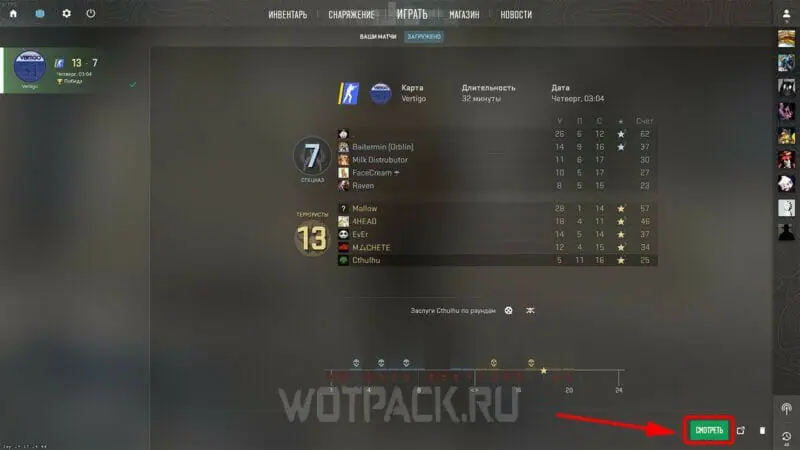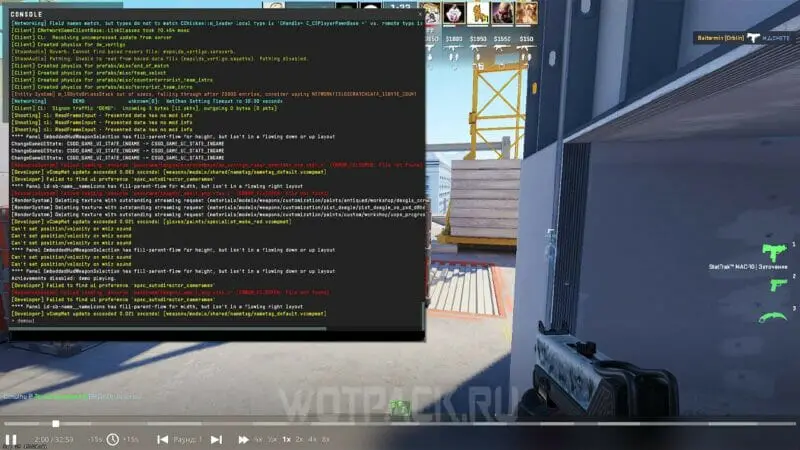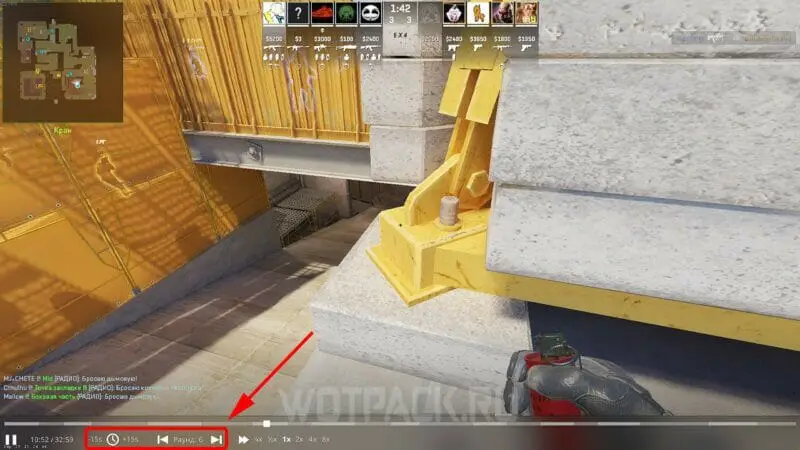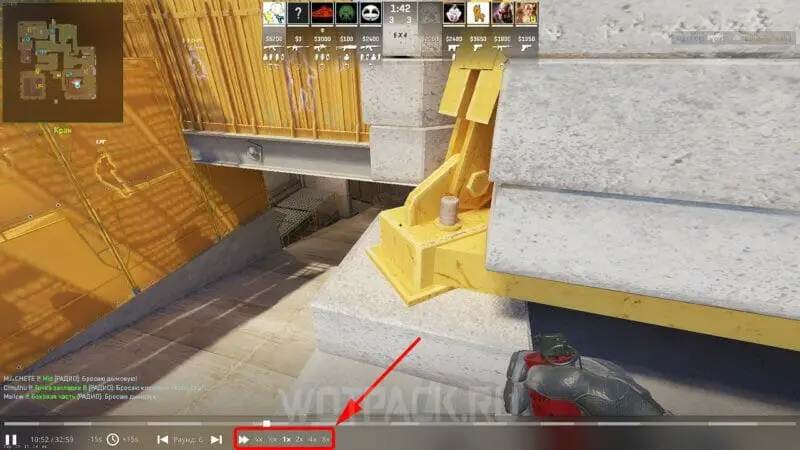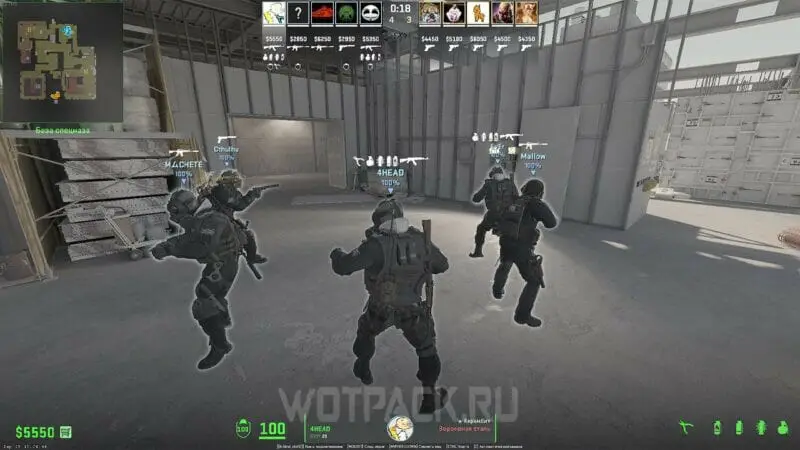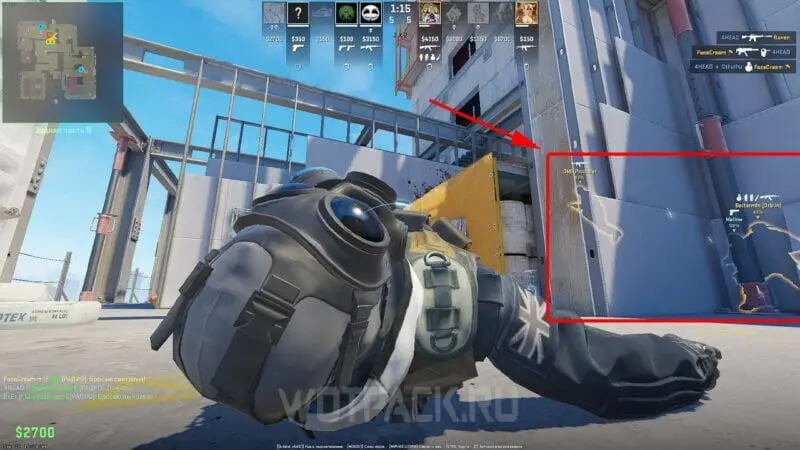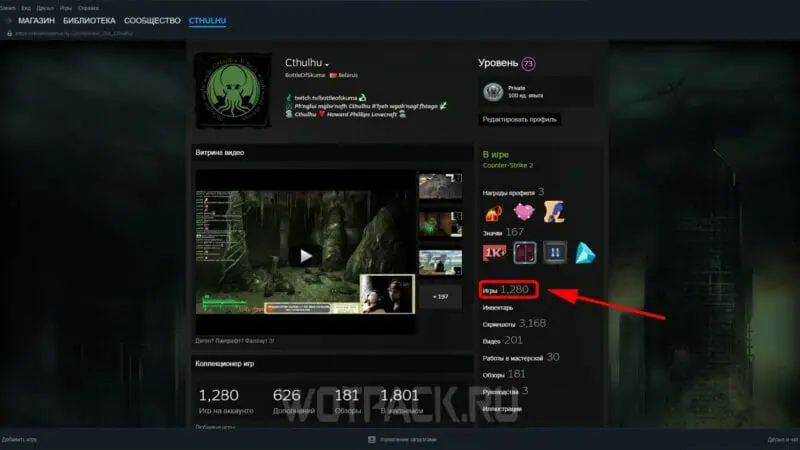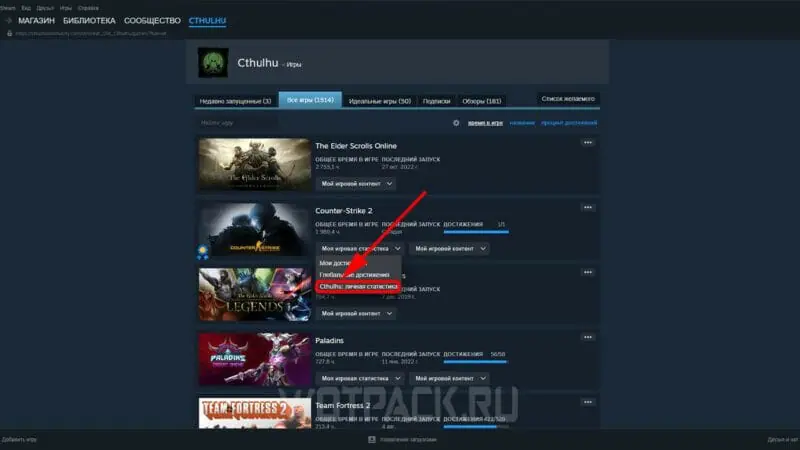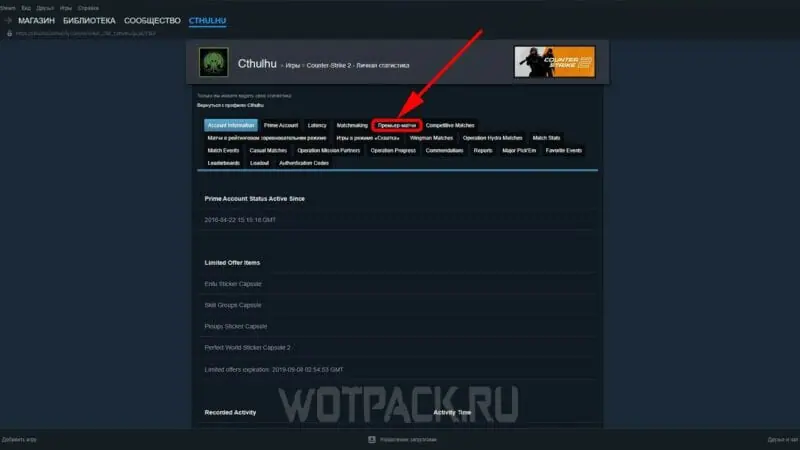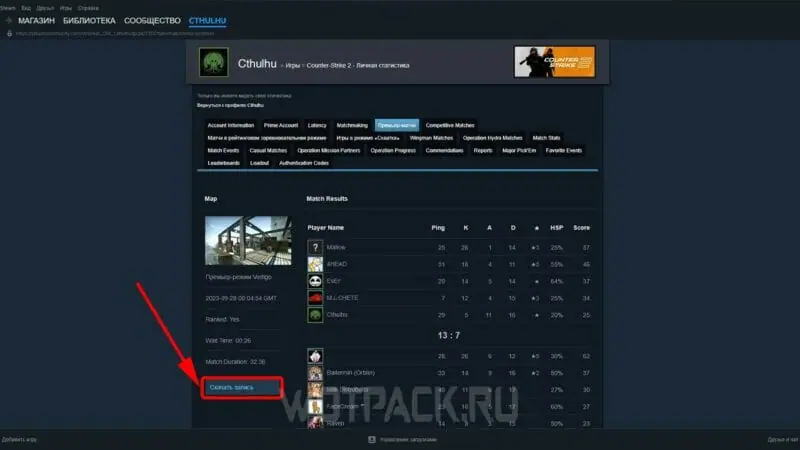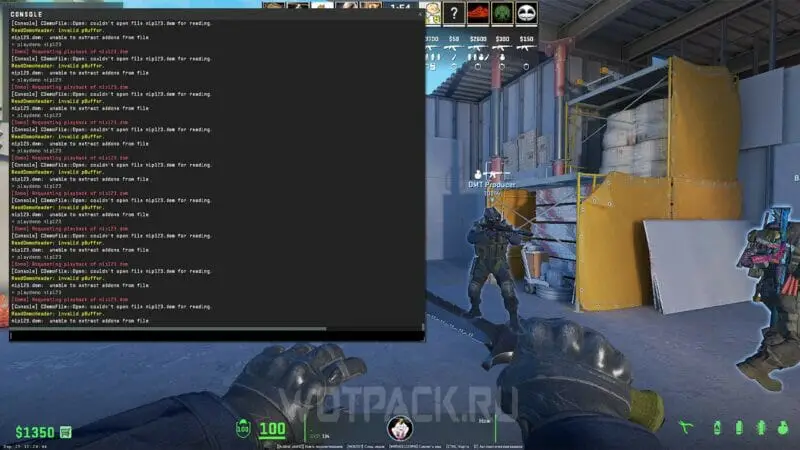Демки в КС 2 являются очень полезным инструментом, который доступен всем игрокам. Записи позволяют просмотреть видео-повтор своего матча, проанализировать основные ошибки, изучить игру тиммейтов, а также разоблачить возможного читера во вражеской команде. Каждый заинтересованный игрок должен знать, как пользоваться основными функциями реплеев в CS 2: запись, перемотка и загрузка.
В этом руководстве представлена подробная инструкция по записи и просмотру демок в КС 2. Читайте дальше, чтобы узнать, что делать, если не работают реплеи в Counter-Strike 2.
В отдельном гайде показали топ-25 гранат на популярных картах в CS 2.
Что такое демка в CS 2
Демка в КС 2 – запись реального игрового матча, которую можно посмотреть в любое время. В основном реплеи хранятся на серверах Valve некоторое время, поэтому любой геймер может обратиться к последним играм и скачать нужную запись. Демки в Counter-Strike 2 упрощают процесс создания контента по игре: многие нарезки, видео-обзоры и гайды появились благодаря возможности делать реплеи.
Как записать демку
Вручную записать обычный матч против реальных людей нет необходимости – демки соревновательных игр в КС 2 создаются автоматически. Доступ к этим записям находится в главном меню.
Также есть возможность вручную сделать демку в CS 2, например, в режиме тренировки с ботами. Далее кратко опишем, как создать такой реплей:
- Откройте консоль разработчика.
- Введите команду «record имя» (вместо слова «имя» необходимо написать название будущей демки) и нажмите клавишу «Enter».
- После ввода этой команды начнется запись – можно закрыть консоль и продолжить игру.
- Для остановки процесса откройте консоль и пропишите команду «stop».
Созданный таким образом реплей будет храниться в папке с игрой, поэтому убедитесь, что на системном диске с Counter-Strike 2 достаточно свободного места, иначе демка может не записаться.
Как посмотреть демку в КС 2
Включить демку в CS 2 можно через главное меню или через консоль. Для просмотра доступны как свои, так и чужие скачанные реплеи. Чтобы посмотреть демку из главного меню, необходимо:
- Зайдите на стартовый экран КС 2.
- Нажмите на значок телевизора в левом верхнем углу.

- На вкладке «Ваши матчи» находится список всех последних игр.

- Выберете нужную демку и нажмите на кнопку «Загрузить».

- Дождитесь окончания загрузки, после чего нажмите на кнопку «Смотреть» (все скачанные игры можно найти на вкладке «Загружено»).

Следующий алгоритм поможет включить реплей в КС 2 через консоль:
- Зайдите в игру.
- Откройте консоль разработчика.
- Введите команду «playdemo имя» (вместо слова «имя» напишите название готовой демки) и нажмите клавишу «Enter».
- Начнется запуск реплея.
Включить демку через консоль можно только в двух случаях: если есть реплей, созданный через консоль, или если в папку с игрой была помещена скачанная запись.
Управление демкой в CS 2
Чтобы управлять демкой, необходимо после запуска реплея ввести в консоль команду «demoui» – внизу экрана появится интерфейс для текущей записи. В следующих пунктах подробнее расскажем, как управлять демкой в КС 2 и какие функции доступны.
Как перематывать демку
Перемотка демки в КС 2 возможна тремя способами:
- Кнопки для скачка в 15 секунд.
- Кнопки для переключения раундов.
- Ползунок на проигрывателе (чередование серого и белого цветов отмечает разные раунды).
Функция ускорения также может быть использована для перемотки демки до нужного момента.
Как ускорять и замедлять демку
Замедлить и ускорить демку можно через функции панели скорости:
- Замедление в 4 раза.
- Замедление в 2 раза.
- Обычная скорость.
- Ускорение в 2 раза.
- Ускорение в 4 раза.
- Ускорение в 8 раз.
Большое ускорение может значительно тормозить на слабых компьютерах.
Как сделать вид от третьего лица в демке
Изменить вид можно на колесико мыши или через клавишу «Пробел», однако эта функция иногда не работает, если активна панель проигрывателя.
Как включить ВХ в демке
Просмотр сквозь стены в КС 2 для демо-записей включен по умолчанию после запуска реплея, однако этой функцией можно управлять вручную через консоль:
- «spec_show_xray 1» – включить ВХ.
- «spec_show_xray 0» – выключить ВХ.
Команда может не сработать, если демка стоит на паузе.
Как скачать демку
Чтобы вручную скачать демку, необходимо выполнить следующие действия:
- Откройте Steam и перейдите на главную страницу своего профиля.
- Нажмите на кнопку «Игры» в правом меню.

- В открытом окне надо найти CS 2 и нажать на «Моя игровая статистика», после чего выбрать «Личная статистика».

- На верхней панели выберите раздел «Премьер-матчи».

- Откроется список последних сыгранных матчей – найдите нужный и нажмите на кнопку «Скачать запись».

Реплеи, записанные вручную через консоль, будут автоматически скачаны и добавлены в папку с игрой.
Что делать, если не запускается демка в КС 2
В некоторых случаях демка в КС 2 может не работать. Далее опишем основные проблемы и решения, которые помогут запустить реплей:
- Если запись соревновательной игры не запускается из главного меню, то возможно есть временные проблемы на серверах Valve – повторите попытку позже.
- Запуск демки через консоль зачастую не получается, если неверно написано название файла – проверьте введенное имя.
- Скачанный реплей может быть помещен в неправильную папку – проверьте путь сохранения.
- Иногда игра зависает или закрывается при попытке воспроизвести демку – обновите игру до последней версии и перезагрузите компьютер.
Если демка все равно не запускается, то попробуйте сделать еще один реплей и проверить работоспособность проигрывателя на новой записи.
FAQ
Какая консольная команда для записи в КС 2?
Команда «record имя» начинает запись реплея, а команда «stop» – заканчивает.
Какая нужна консольная команда, чтобы посмотреть демку в КС 2?
Команда «playdemo имя» запускает реплей, а команда «demoui» помогает открыть интерфейс записи.
Какая консольная команда включает ВХ в КС 2?
Команда «spec_show_xray 1» включает просмотр сквозь стены, а команда «spec_show_xray 0» – отключает.
Куда надо сохранять скачанные демки КС 2?
Сохраненные реплеи надо сохранять в папку с установленной игрой по адресу: «*steamappscommonCounter-Strike Global Offensivegamecsgo».
Как перемотать запись в КС 2?
Чтобы перематывать запись, надо ввести в консоль команду «demoui», после чего использовать команды на нижней панели.
Надеемся, что это руководство помогло разобраться, как сделать запись игры в КС 2 и как управлять демкой. Если остались какие-то вопросы, то оставьте их в комментариях. В специальном разделе на нашем сайте читайте другие полезные гайды по Counter-Strike 2.